A Importação de Dados
Antes de importar dados, configure o aplicativo, conforme descrito neste sistema de ajuda, e importe os metadados dimensionais.
Você pode fazer download de modelos de importação de dados de dentro do aplicativo. Os modelos são gerados com base nos recursos que você habilitou e nas dimensões personalizadas que adicionou.
Para fazer download dos modelos de importação de dados:
- Na página inicial, clique em Aplicativo
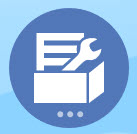 e depois clique em Configurar
e depois clique em Configurar  .
. - Na lista Configurar, selecione o módulo para o qual deseja fazer download dos modelos. Em seguida, no menu Ações, selecione Download de Modelos de Carregamento de Dados.
- Salve o arquivo zip localmente e depois extraia os arquivos CSV.
Execute estas tarefas para importar os dados:
-
Especifique as configurações apropriadas de importação de dados. Consulte Administração das Configurações de Carregamento de Dados.
- Opcional: Faça uma cópia de backup dos modelos de importação de dados para a qual você poderá reverter, se necessário.
-
Opcional: faça backup do aplicativo.
-
Se você criou Smart Lists personalizadas, importe-as antes dos dados associados (disponíveis somente para alguns módulos).
Para identificar as Smart Lists a serem importadas e os nomes das respectivas entradas:
-
Clique em Navegador
 . Em seguida, em Criar e Gerenciar, clique em Smart Lists.
. Em seguida, em Criar e Gerenciar, clique em Smart Lists. -
Selecione a Smart List e clique em Editar e em Entradas.
-
Observe os nomes associados.
-
-
Abra os modelos no Microsoft Excel e personalize-os para especificar os dados do seu negócio.
-
Opcional: Para garantir que os dados serão importados e calculados corretamente, importe-os para um aplicativo de teste primeiro.
-
Importe os dados para o aplicativo de produção.
-
Para a primeira importação de dados, execute as regras necessárias para processar e calcular os dados.
Ao personalizar os modelos: